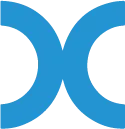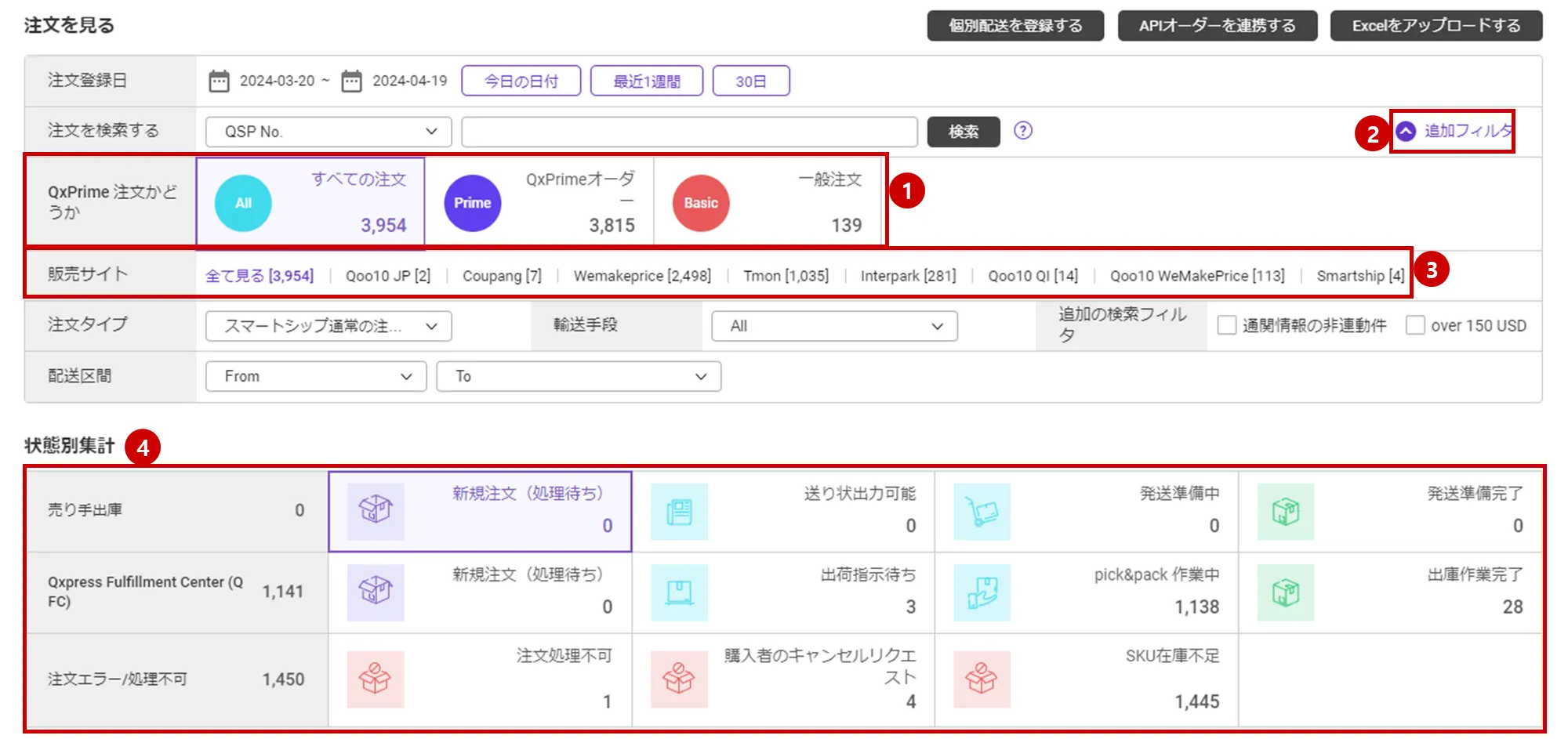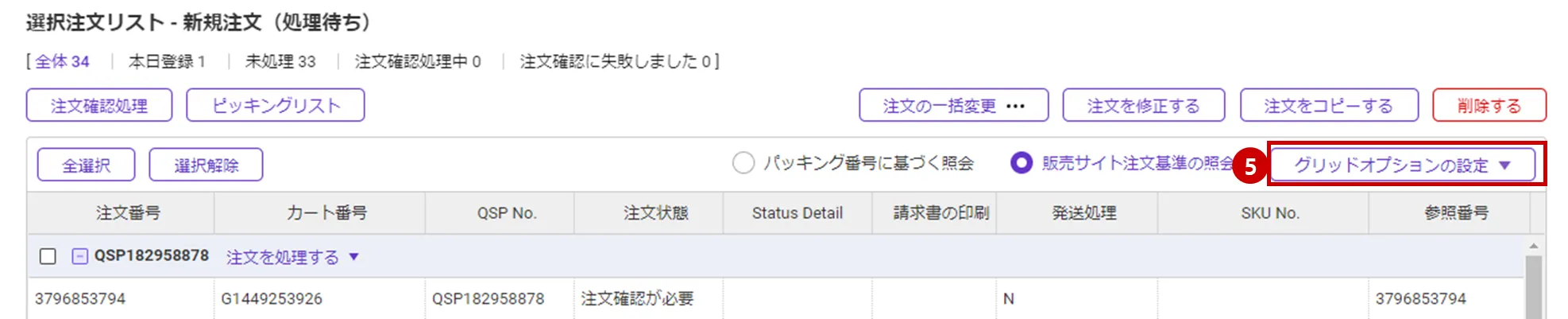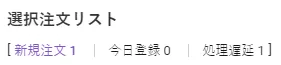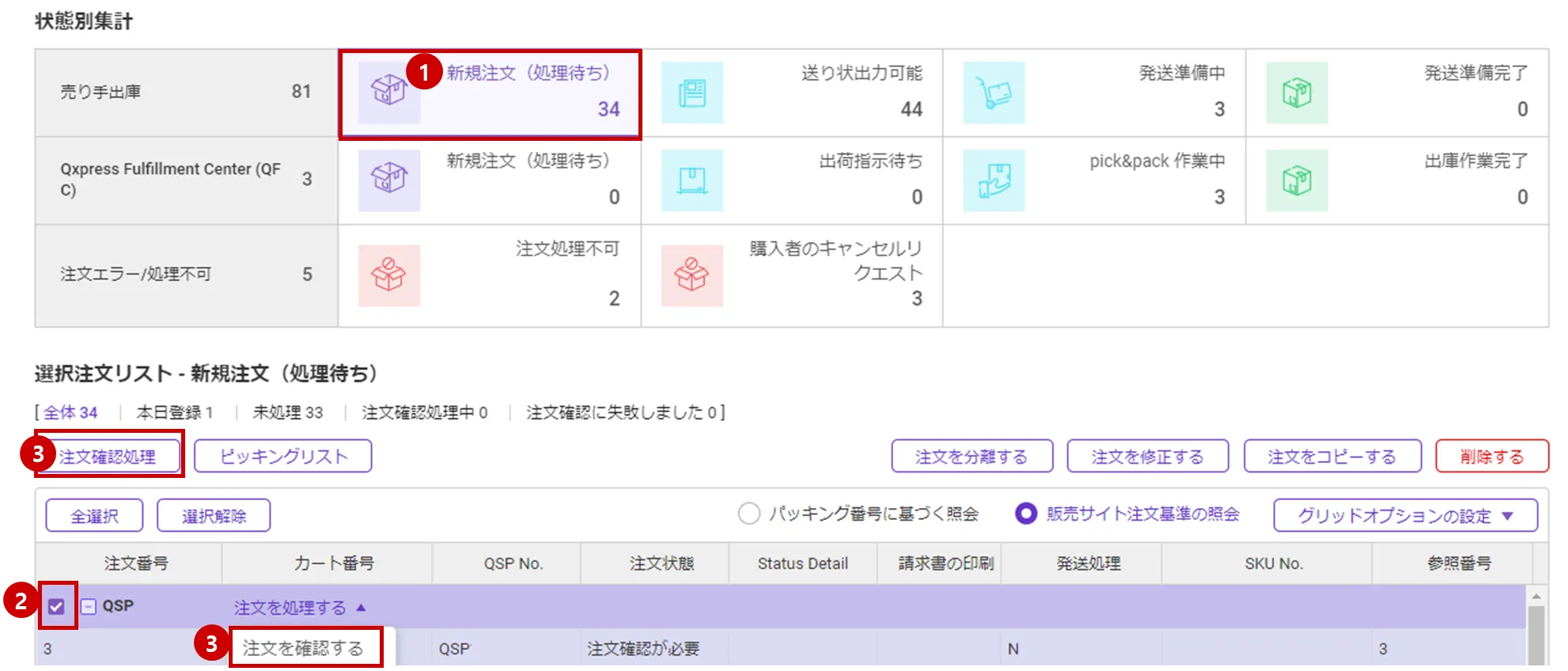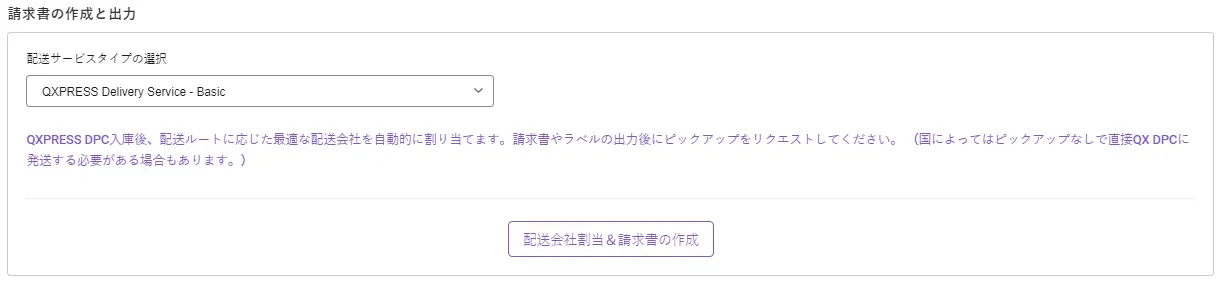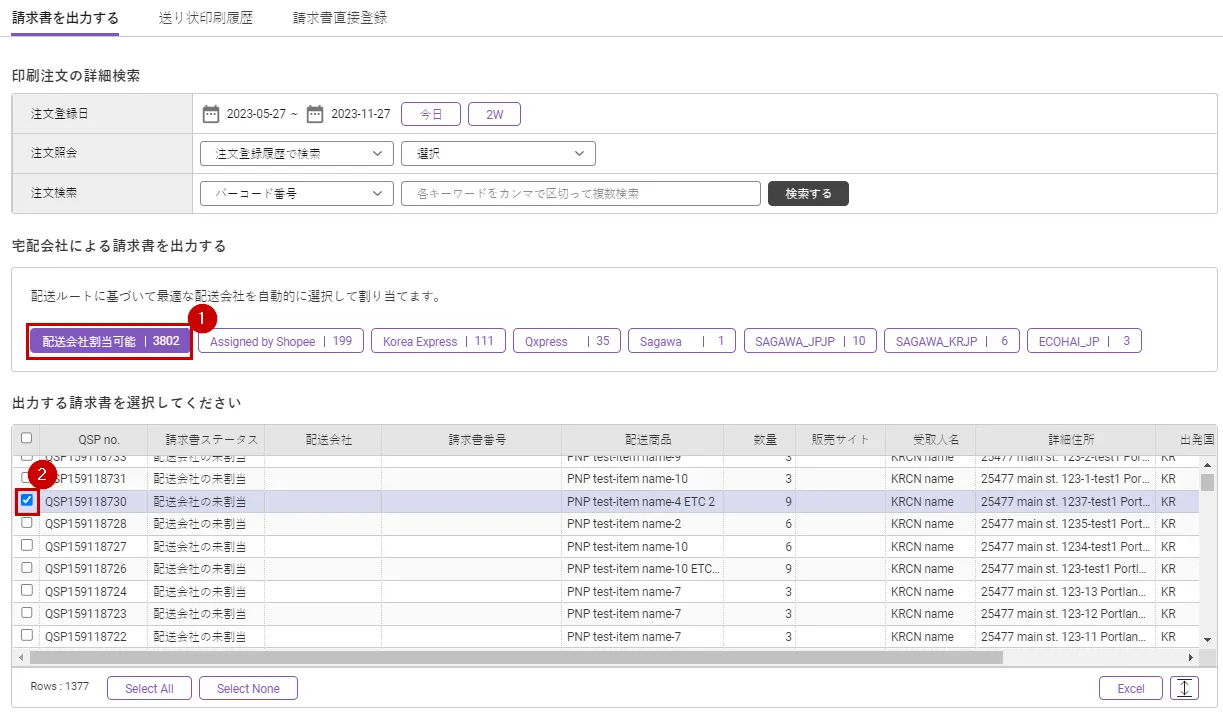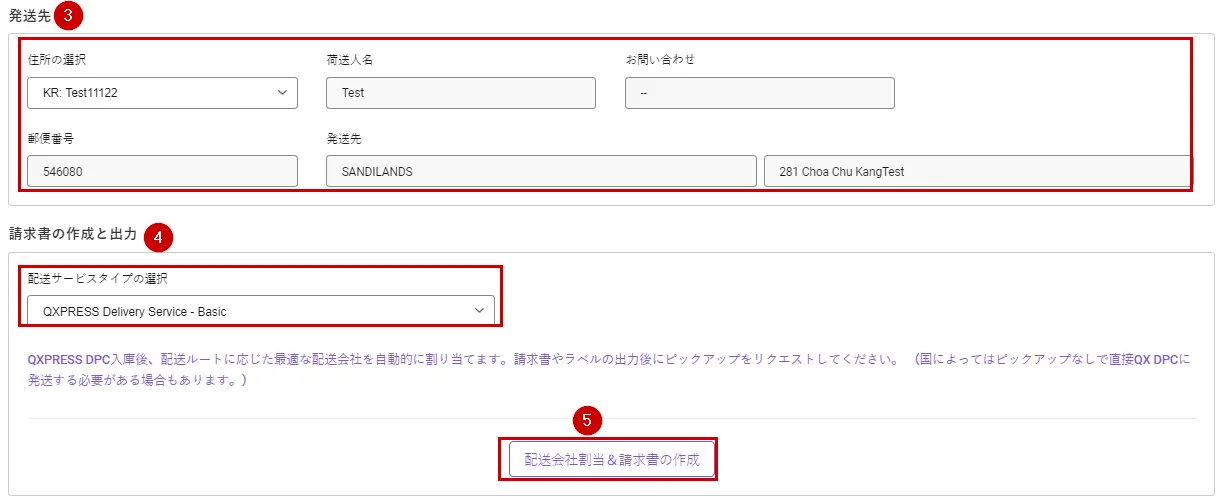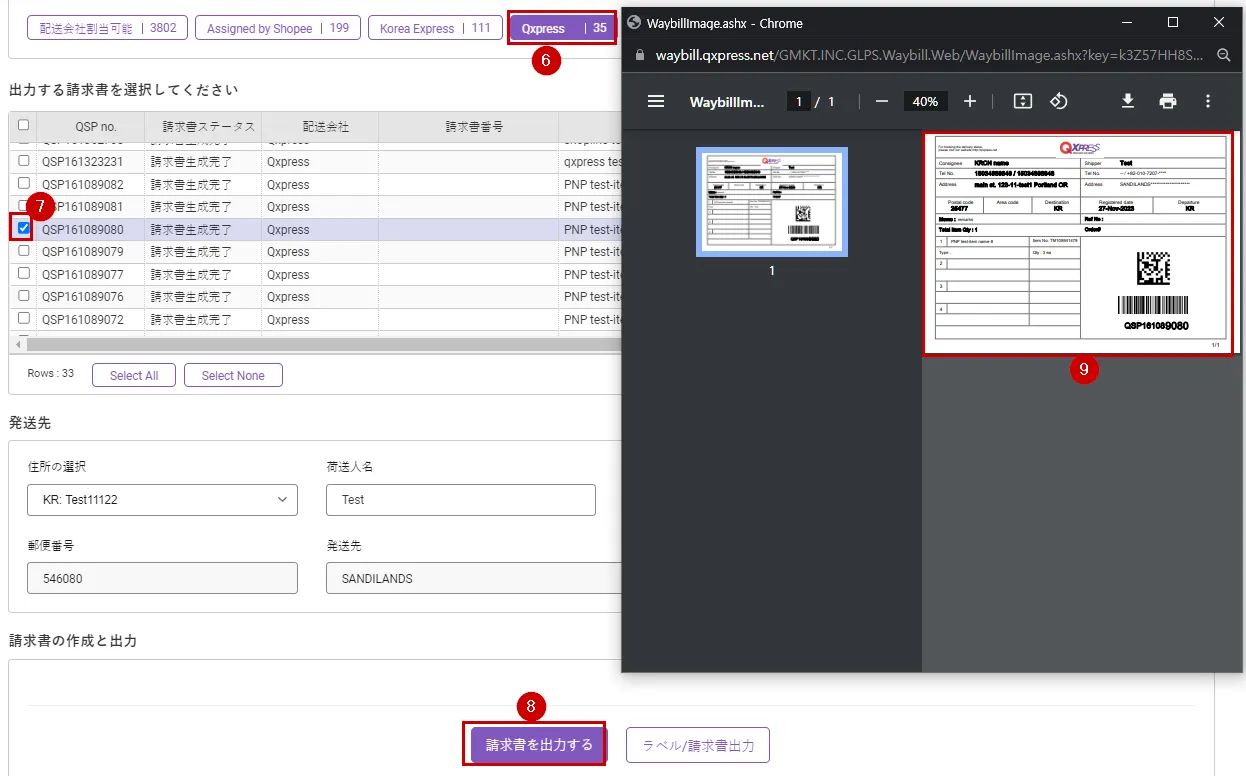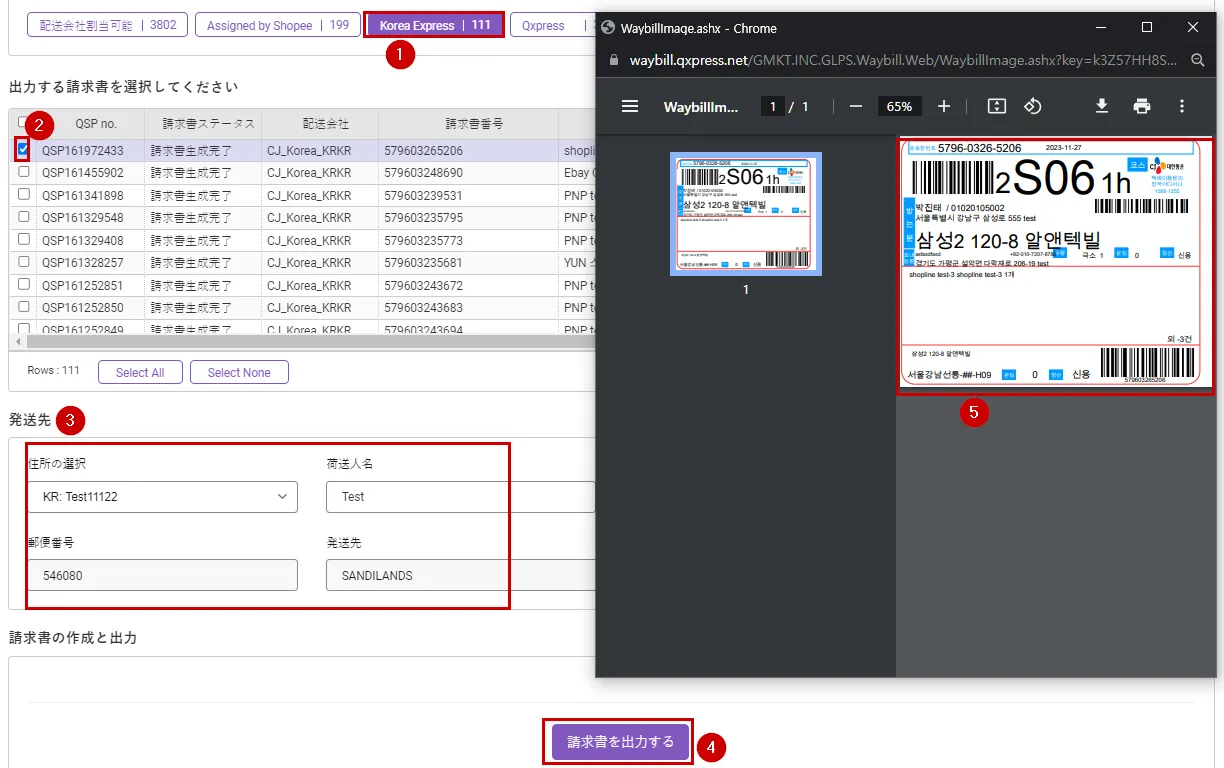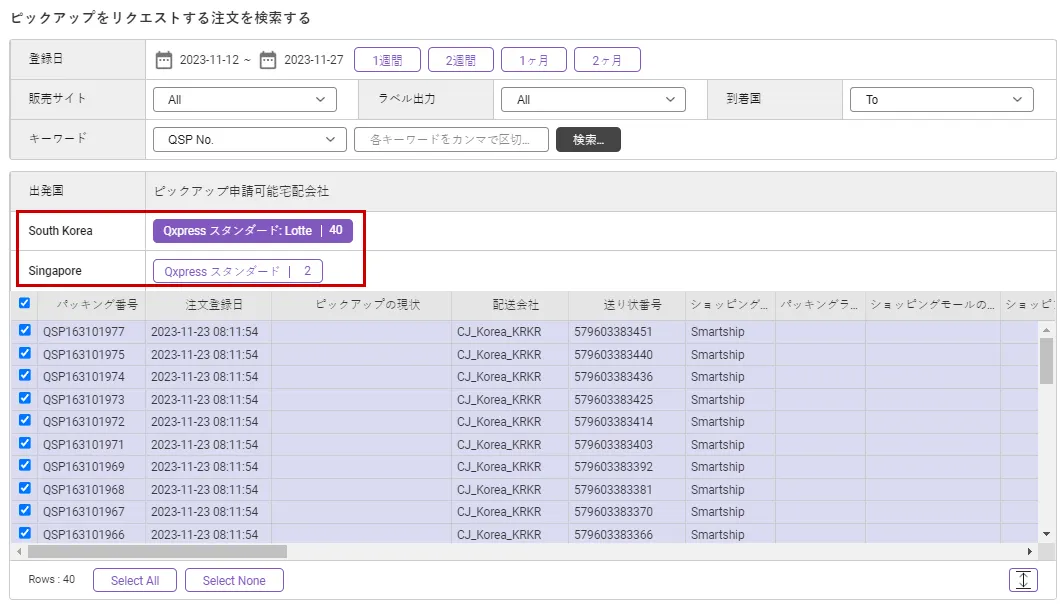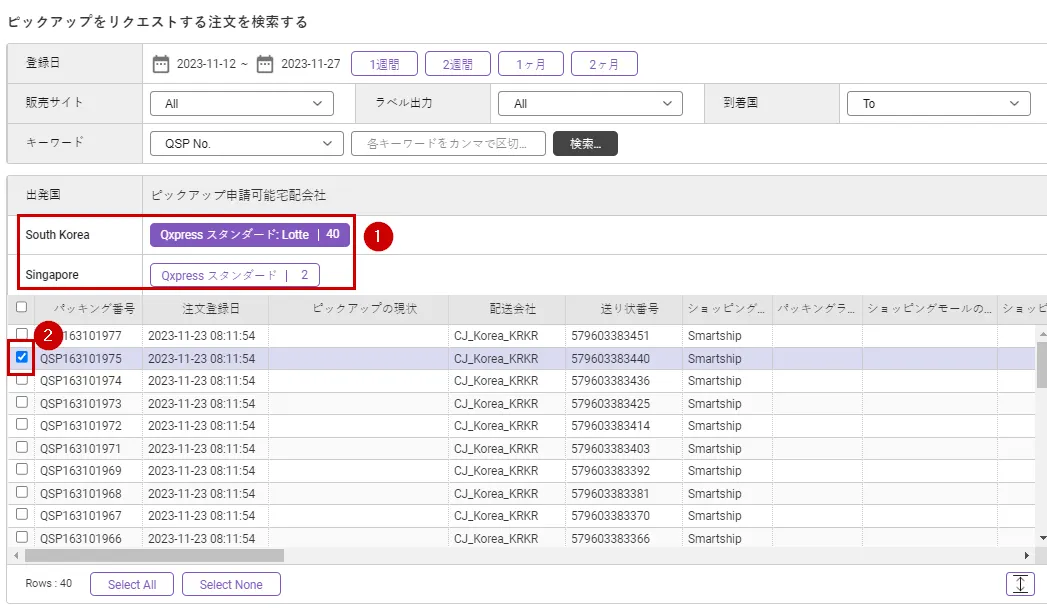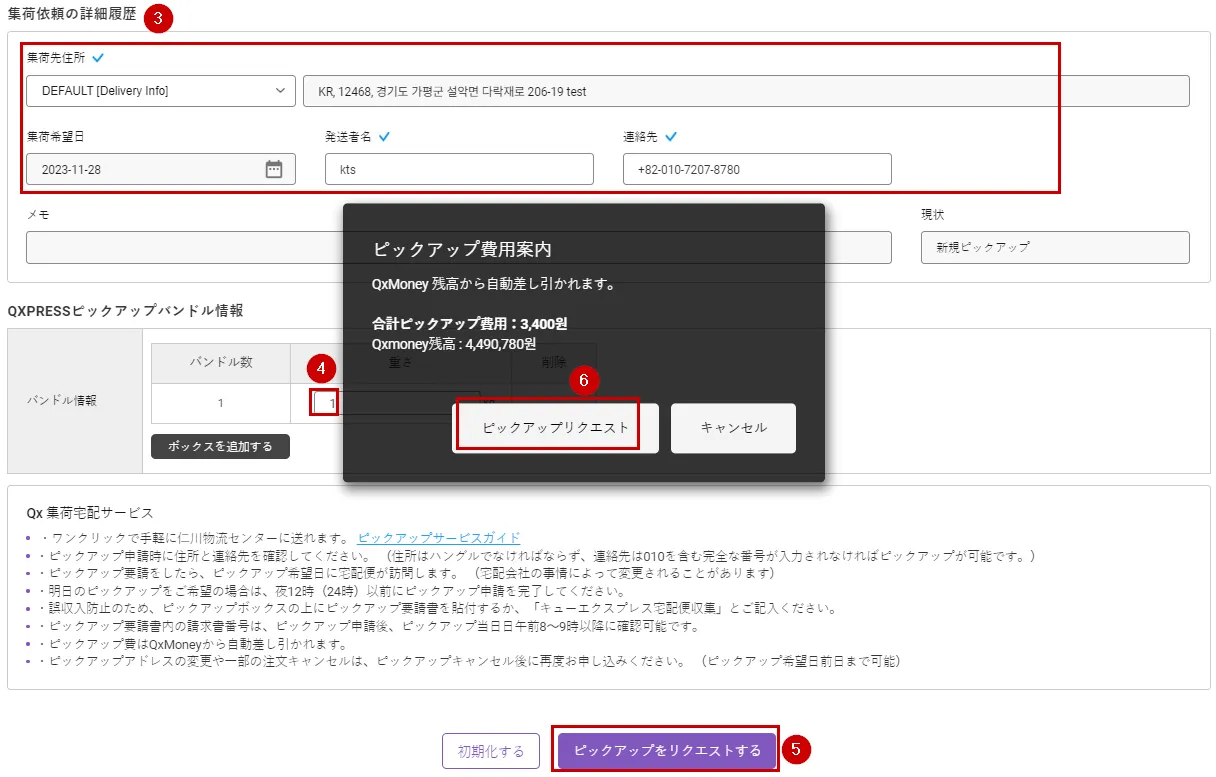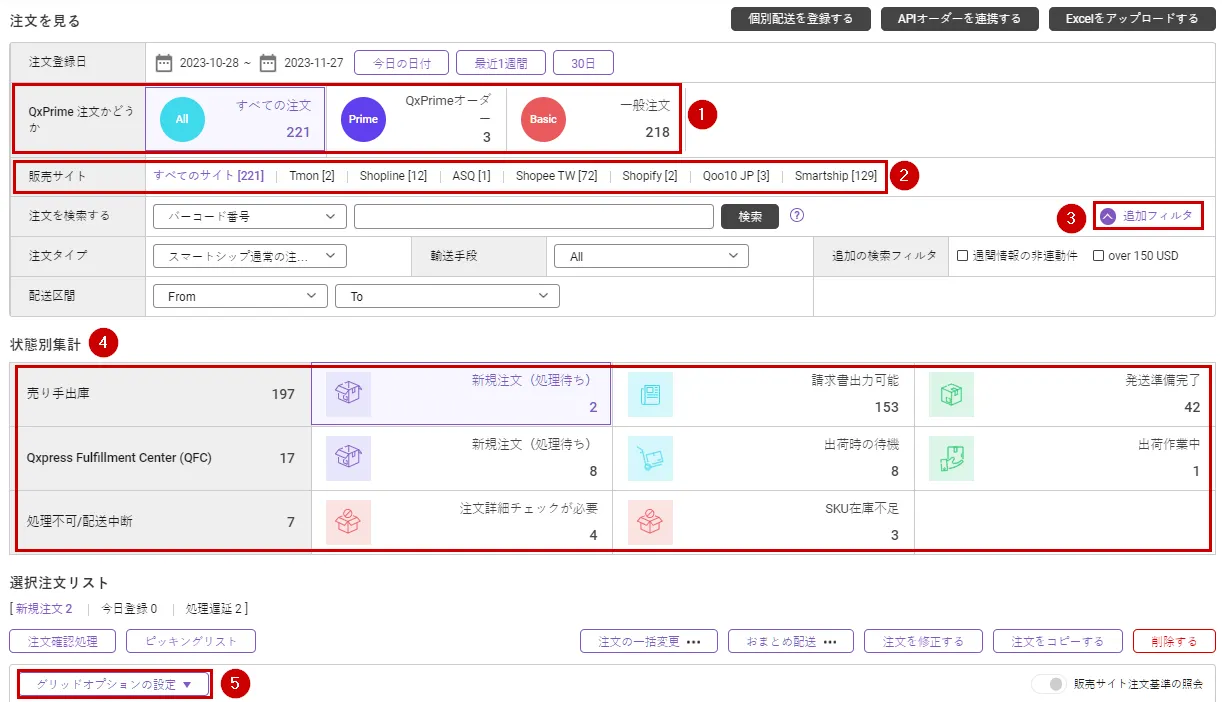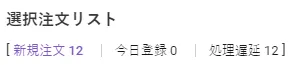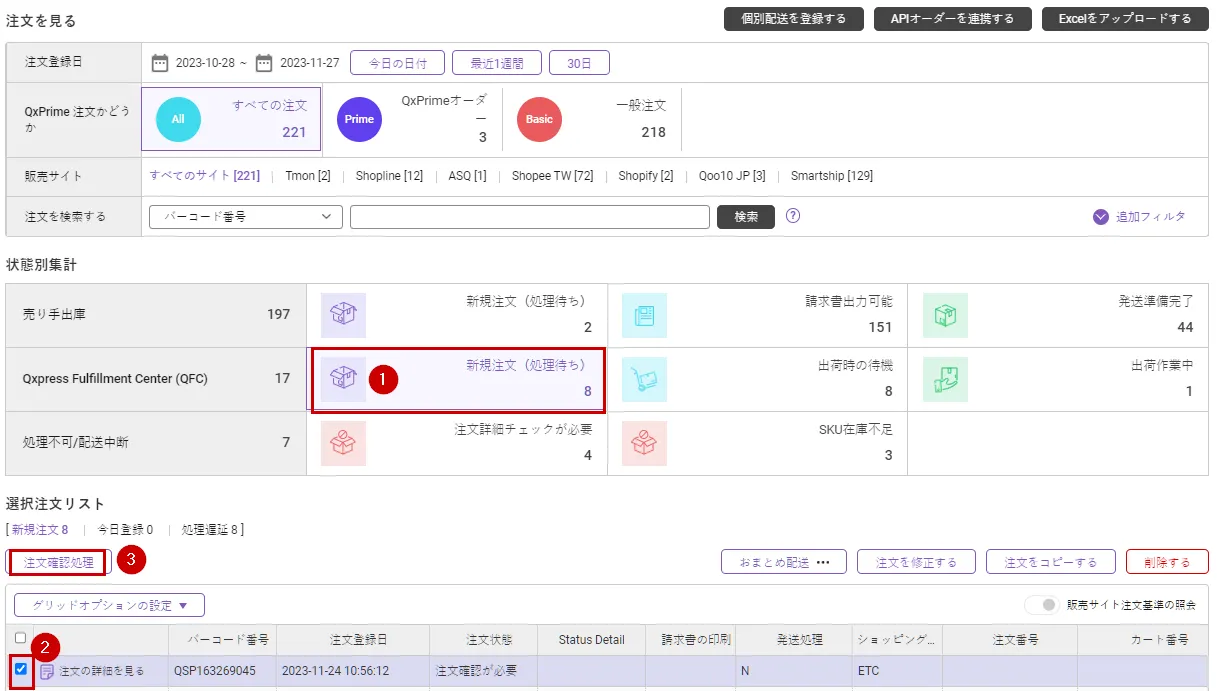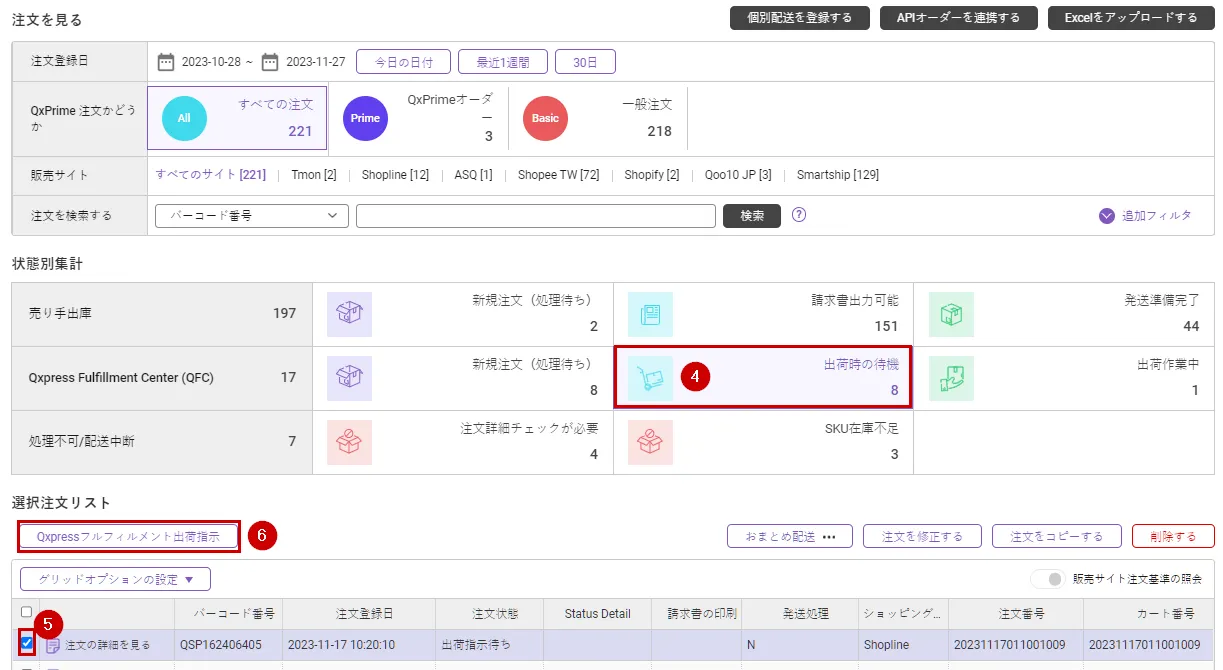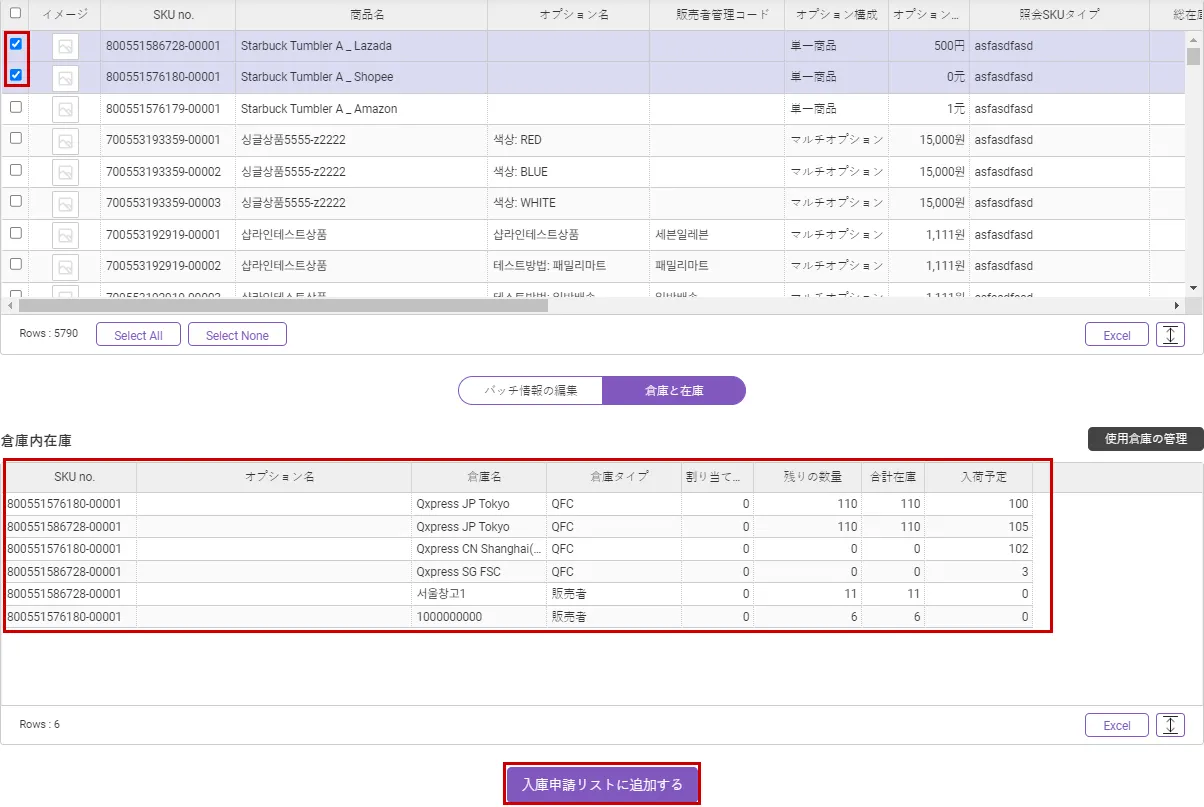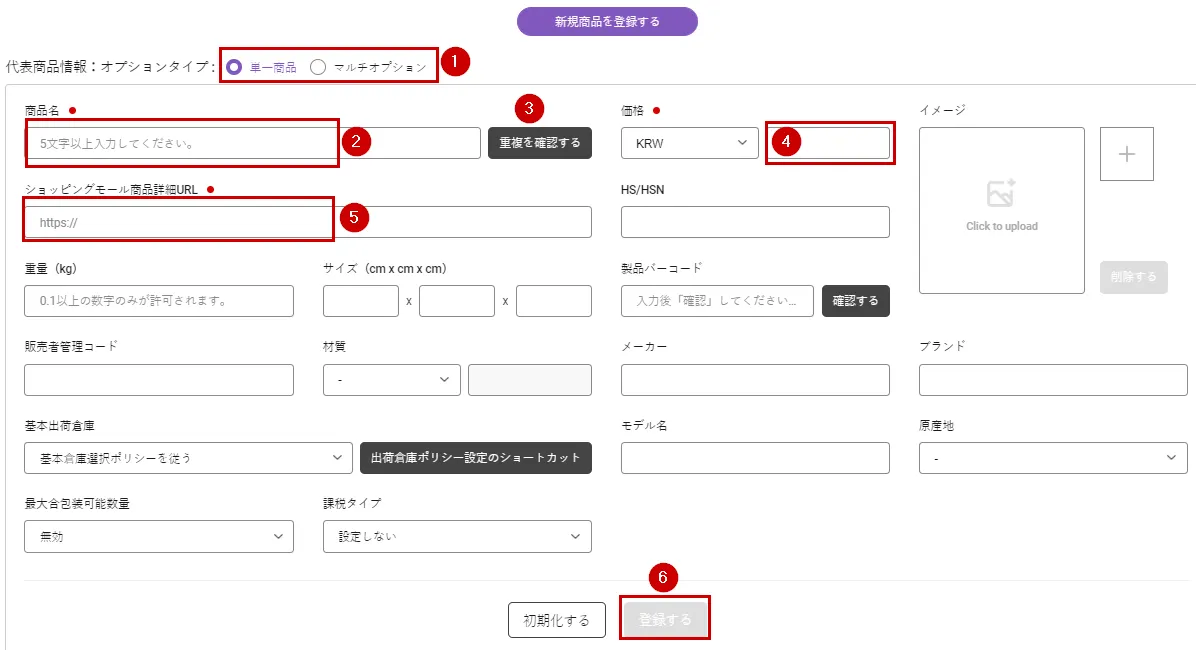注文登録から発送までのガイドを見て従い、誰でも簡単に利用できるようにスマートシッププロセスが改編されました。
注文登録 > ラベルの出力 > ピックアップ申請の手順でプロセスが変更され、注文登録から発送処理過程をより簡単に処理できるように各ページの配置順序が変更されました。
スマートシップ2.0で改編されたページについてご案内いたします。
目次
1.
1-1. 注文の登録と確認(注文管理画面)
1-2. 便利な運送状印刷(便利な運送状印刷画面)
2-1. 注文登録・確認・出荷指示(注文管理画面)
3.
出庫主体による処理手順
スマートシップで配送注文を処理するプロセスは、出荷主体によって異なります。 大きく売り手出庫方式とQXフルフィルメントセンター出庫方式があります。
1.
売り手出庫とは? :QX DPCに貨物を送った後、QX DPCからラベルのを出力して発送する方式です。 スマートシップでは、登録/収集された注文を確認し、ラベルのを生成/出力した後、ピックアップ要求まで処理してください。
2.
QXフルフィルメントセンター出庫とは? :在庫をQXフルフィルメントセンターに入庫した後、商品ピッキングからラベルの付、出庫の全過程をQXフルフィルメントセンターで処理する方式です。 登録/収集された注文の確認とフルフィルメント出荷時が必要です。
販売者出荷方法:注文登録/確認>ラベルの作成/出力>ピックアップ申請
QXフルフィルメントセンター出荷方法:注文登録/確認>フルフィルメント出荷時
++ API連動登録された注文の場合、設定に応じて注文確認およびフルフィルメント出荷時を自動的に実行させることができます。
共通オプション案内
1. 販売者出荷ガイド
1-1. 注文の登録と確認(注文管理画面)
ルート:注文 > 注文管理
変わる点
1.
QxPrime注文の有無 : QxPrime注文対象件のみ別途に区分して照会することができます。
2.
追加フィルター : さらに詳細な注文検索を実行する際には、追加フィルターをご利用ください。追加フィルターをクリックすると、注文タイプ、運送手段、配送区間など追加フィルターを利用してより詳しい検索結果を得ることができます。
3.
販売サイト: 販売サイト別の注文を分けてより便利に注文を管理することができます。
4.
注文状態別定義 : ご注文作業の進行度を状態別に分けてご確認いただけます。
•
新規注文(処理待ち): 販売が行われた新規注文で、まだ発注確認をしていない注文です。 購入者様からのキャンセルを防ぐために、早めに注文処理を行ってください。
◦
新規注文状態の場合は、以下のように詳細な状態に区分されます。
◦
今日登録: 注文照会当日に登録された未処理注文です。
◦
処理遅延: 注文照会日基準、一日以上過ぎた未処理注文です。キャンセルを防ぐために迅速に処理してください。
•
送り状の出力可能 : 注文確認および発注処理が完了した件で、配送を準備していただく段階です。 注文確認が完了した注文に対してバーコードラベルおよび送り状出力が可能です。
•
発送準備完了: バーコードラベルまたは送り状が出力され、発送準備が完了した状態です。これらの注文件を対象にピックアップの申し込みが可能です。
◦
発送準備完了の注文は、以下のように詳細な状態に分けられます。
◦
送り状出力完了: インボイスは出力されましたが、ピックアップは申請していません。 QX倉庫に商品を便利に送りたい場合は、ピックアップをお申し込みください。
◦
ピックアップ申請完了: 送り状も出力され、ピックアップ申請まで完了した状態です。 ピックアップを申し込んだ場合、ご希望の出荷地に協力会社が集荷のために訪問しますので、ガイドラインに合わせて商品をご用意ください。
•
処理不可/配送中断 : 特定の理由により注文が処理できない、または配送が中断された状態です。スマートシップが集計している不可および中断理由は以下の通りです。
5.
注文詳細照会グリッド
•
グリッドオプションの設定 : 新しくなった配送/フルフィルメント管理ページでは、グリッドに表示される照会データを販売者様の利便性に合わせてカスタマイズすることができます。 グリッドタイプの設定によっては、販売者様の注文処理に不要なデータは表示されないように除外または追加できます。
•
販売サイト注文基準の照会 : 新規に追加されたグリッド表示機能で、1つのQSPパッキング番号に含まれる販売サイトの注文番号と商品情報を行別に分けて表示します。注文詳細ビューをクリックしなくても、1つのグリッドで商品詳細情報をまとめて確認でき、より迅速かつ簡単に注文履歴を確認できます。
売り手出庫注文処理方法(注文確認)
1.
新規注文(処理待ち)を押してください。
2.
注文を選択してください。
3.
[注文確認処理]ボタンを押すと、ラベルの出力可能状態に変わります。
以降の手順については、ラベルの作成および出力ガイドを確認してください。
1-2. 便利な運送状印刷(便利な運送状印刷画面)
ルート:請求書 > 請求書の作成と出力
変わる点
•
配送会社割当、ラベルの生成を先に処理しなければならない方法に変更されました。
事前配送会社の割り当てとなった注文は、配送会社の割り当てが不要で、ラベルの作成後に出力してください。
•
パッキング番号に配送会社があらかじめ指定されている場合、注文に割り当てられた配送会社別に表示されます。
•
ラベルのを再出力できます。
•
販売者様がご使用の配送会社およびラベルの番号を直接登録できる「ラベルの直接登録」機能が追加されました。 入力した内容がショッピングモールの注文配送情報に反映され、発送処理の状態に変更されます。
•
配送サービスタイプが追加されました。
-スマートシップダイレクト宅配便
-スマートシップ ダイレクト宅配便(販売者直接契約)
-スマートシップDPC集荷/出庫サービス
-スマートシップ DPC 集荷/配送サービス (海外)
1. ラベルの生成と出力方法
ラベルの作成と出力方法には、配送会社の割り当てまたは未割り当ての状態に応じて2つの方法があります。
•
配送会社の未割り当て注文ラベルの出力方法
•
事前配送会社が割り当てられた注文ラベルの出力方法
2. 配送会社の未割当注文ラベルの出力方法
1.
[配送会社割当可能]タブをクリックすると、配送会社が割り当てられていない状態で注文を確認できます。
2.
配送会社の割り当てが必要な注文を選択してください。
3.
発送先住所情報を入力してください。
4.
配送サービスタイプを選択してください。 (連携加入者ではない場合は、Basicサービスに固定されます。)
5.
[配送会社割当&請求書の作成]ボタンを押すと、配送会社が割り当てられます。
(QXPRESSはデフォルトの配送会社として割り当てられ、既存のQSP番号はラベル番号として指定されます。)
6.
[Qxpress] ボタンを押してください。
7.
ラベルを出力する注文を選択してください。
8.
[請求書を出力する] ボタンを押してください。
9.
ラベル出力後、梱包箱に貼ってください。
3. 事前配送会社が割り当てられた注文ラベルの出力方法
1.
事前配送会社が設定されている場合、上部に該当する配送会社が表示されます。
(CJで割り当てられた注文についてラベルを出力するときは、[韓国エクスプレス] ボタンを押してください。)
2.
ラベルを出力する注文を選択してください。
3.
発送先住所情報を入力してください。
4.
[ラベルを出力する] ボタンを押してください。
[ラベル出力]ボタンは、ラベル出力後に表示されます。
5.
ラベル出力後、梱包箱に貼ってください。
1-3. ピックアップリクエスト (ピックアップリクエスト画面)
ルート:ピックアップ > ピックアップ申請
変わる点
•
ラベル作成時に割り当てた配送会社を基準にピックアップ申請が可能です。
•
出発国によってピックアップ対象注文が区分され、ピックアップ申請可能宅配会社が表示されます。
•
ピックアップ生成と同時にピックアップが申請が完了します。
•
ピックアップ申請失敗時に生成されたピックアップ申請件は再申請またはキャンセルのみ可能で、情報修正は不可です。
(ピックアップ要請日は変更可能)
ピックアップ申請方法
1.
出発国および申請可能宅配会社を選択してください。
2.
ピックアップ申請する注文を選択してください。
3.
ピックアップ住所情報を入力してください。
4.
梱包箱の重量を入力してください。
5.
[ピックアップをリクエストする] ボタンを押してください。
6.
ピックアップ費用確認後、[ピックアップリクエスト] ボタンを押すと、ピックアップ申請が完了します。
2. QXフルフィルメント出荷ガイド
2-1. 注文登録・確認・出荷指示(注文管理画面)
ルート:注文 > 注文管理
変わる点
1.
QxPrime注文の有無 : QxPrime注文対象件のみ別途に区分して照会することができます。
2.
販売サイト: 設定された期間に登録されたサイト別注文数の集計であり、(QSPパッキング番号基準)検索フィルターとしてご利用いただけます。
3.
さらに詳細な注文検索を実行する際には、追加フィルターをご利用ください。追加フィルターをクリックすると、注文タイプ、運送手段、配送区間など追加フィルターを利用してより詳しい検索結果を得ることができます。
4.
注文状態別定義 : ご注文作業の進行度を状態別に分けてご確認いただけます。
•
新規注文(処理待ち) : 販売が行われた新規注文で、まだ受注確認をしていない注文です。 購入者様からのキャンセルを防ぐために迅速に注文処理をしてください。
◦
新規注文状態の場合、以下のように詳細状態が区分されます。
◦
今日登録 : 注文照会当日に登録された未処理注文です。
◦
処理遅延 : 注文照会日基準、1日以上経過した未処理注文です。 キャンセルを防ぐために迅速に処理してください。
•
出荷時の待機 : 注文確認および発注処理が完了したことで、出庫業務を代行するQFCを割り当てるステップが必要です。 割り当て設定は、販売者のデフォルト設定に従いますが、SKU固有のセンターがある場合は、そのQFCを最初に指定します。 割り当てられていない注文はQFCで処理できませんので、忘れずに出荷依頼をしてください。
•
出荷作業待ち : 注文確認に続き出荷依頼まで完了した状態です。 以後、販売者様が処理するアクションは特になく、Qxpressが業務代行を開始する段階です。
◦
出荷作業待ちの場合、以下のように詳細状態が区分されます。
•
倉庫の割り当て中 : 出荷依頼をして、倉庫が指定されている状態です。 販売者様のデフォルト設定とSKUの設定ロジックを分析して割り当て指定がされるまで約20分程度の時間を要します。
•
倉庫割り当て完了 : 出庫業務を代行するセンターが指定された状態です。 作業が始まるまでお待ちください。 倉庫の割り当て完了状態になるまで出荷時を撤回することができますが、撤回後に再び出荷依頼をする際にも同様に20分程度の時間がかかります。
•
出荷作業中 : QFCで梱包作業を進める段階です。 センターの作業状況によって異なる場合がありますが、出荷作業中の状態に移った当日に発送が行われます。
•
予約発送商品:一部の予約商品をサポートする場合に追加されるフィルタです。 予約発送日になるまで発送が保留され、指定の予約発送日になる場合はQXフルフィルメントセンターから予約商品を発送します。
(現在サポートしているショッピングモール:Shopby)
5.
注文詳細照会グリッド
•
グリッドオプションの設定 : 新しくなった配送/フルフィルメント管理ページでは、グリッドに表示される照会データを販売者様の利便性に合わせてカスタマイズすることができます。 グリッドタイプの設定によっては、販売者様の注文処理に不要なデータは表示されないように除外または追加できます。
•
販売サイト注文基準の照会 : 新規に追加されたグリッド表示機能で、1つのQSPパッキング番号に含まれる販売サイトの注文番号と商品情報を行別に分けて表示します。注文詳細ビューをクリックしなくても、1つのグリッドで商品詳細情報をまとめて確認でき、より迅速かつ簡単に注文履歴を確認できます。
QXフルフィルメント出庫注文処理方法(出荷指示)
1.
新規注文(処理待ち)を押してください。
2.
注文を選択してください。
3.
[注文確認処理]ボタンを押すと、出荷時に待機状態になります。
4.
出荷時の待機を押してください。
5.
QX倉庫から出荷する注文を選択してください。
6.
[Qxpress フルフィルメント出荷指示]ボタンを押すと、販売者が処理する作業は終了し、その後の作業はQxpressで処理します。
3. SKU管理
SKU管理ページで販売商品にSKUを登録できます。
QXフルフィルメントセンターでは、SKU番号に基づいてフルフィルメントサービスを提供しています。
該当ページを通じてSKUを登録しなければQXフルフィルメントセンター出庫サービス利用が可能です。
ルート:商品と在庫 > SKU管理
変わる点
•
グリッド表示形式オプションが追加されました。
このオプションを使用すると、販売者が好むフォームでSKUのリストを確認できます。
1.
商品/オプションを見る:商品ごとにオプションSKUをグループ化して表示。
2. オプションのみを表示:詳細SKU情報のみを表示。
•
SKUバッチ選択機能の追加
複数のSKUをまとめて選択して、選択したSKUの在庫のみをすばやく確認し、選択したSKUを着用して予定リストに追加できます。
SKU登録方法
1.
オプションに応じた商品タイプを「単一商品」、「マルチオプション」の中から選択します。
2.
代表商品の商品名を入力します。 商品名は少なくとも3文字以上入力してください。
3.
[重複を確認する] ボタンをクリックして、重複していない商品名であることを確認します。
4.
商品価格を入力します。(商品価格は0より大きい数字のみ入力できます。)
5.
商品を販売する商品詳細ページのURLを入力します。
6.
必要な情報をすべて入力すると、[登録する] ボタンが有効になります。 [登録する] ボタンをクリックすると商品が登録されます。
[登録する] ボタンが有効になっていない場合は、必須入力フィールドが正しく入力されていることを確認してください。
.png&blockId=78c9ff9a-717f-4cfb-9b99-87bbb83a5b89)